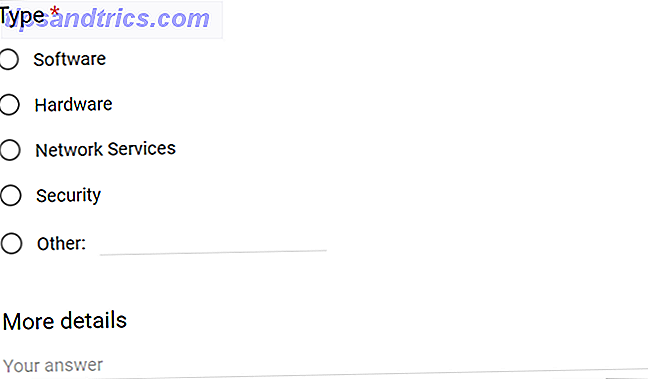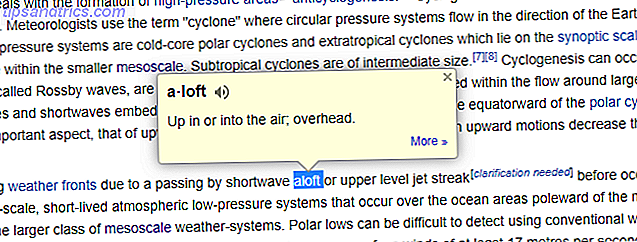¿Necesita una forma rápida y fácil de realizar copias de seguridad y restaurar Windows sin depender de las herramientas de copia de seguridad o de la nube para sus datos personales? Mientras que hay muchas herramientas de copia de seguridad y restauración de Windows de terceros 6 Maneras más seguras de hacer copias de seguridad y restaurar sus archivos en Windows 7 y 8 6 Maneras más seguras de hacer copias de seguridad y restaurar sus archivos en Windows 7 y 8 Por ahora, estamos seguros de que ha leído consejo una y otra vez: todos deben respaldar sus archivos. Pero decidir hacer una copia de seguridad de tus archivos es solo una parte del proceso. Hay tantos ... Leer más están disponibles, es hora de aprender a hacer una imagen ISO de su PC con Windows.
Imágenes contra copias de seguridad
Todos sabemos que la copia de seguridad de nuestros datos es importante, especialmente al actualizar a una nueva versión de Windows. Pero en lugar de jugar con particiones puramente para datos personales, o almacenamiento en la nube, que puede ser lento para restaurar sus archivos y carpetas vitales, ¿no sería genial poder hacer una copia de seguridad de toda su instalación de Windows?

Tal copia de seguridad puede estar configurada para incluir sus carpetas personales, pero omita aplicaciones y juegos, o puede optar por crear una imagen de la unidad de sistema completa. Naturalmente, necesitaría un volumen adecuado de almacenamiento para dicha copia de seguridad.
Gracias al formato de imagen ISO Cómo hacer un USB, CD o DVD de arranque para instalar Windows Usando un archivo ISO Cómo hacer un USB, CD o DVD de arranque para instalar Windows usando un archivo ISO ¿Necesita medios de instalación para reinstalar Windows? En este artículo, le mostraremos dónde obtener los archivos de instalación de Windows 7, 8, 8.1 y 10 y cómo crear un USB, CD o DVD de arranque desde cero. Lea más, es posible hacer una copia de respaldo de sus datos, básicamente, crear una copia exacta de toda su unidad o directorios seleccionados, y restaurarlos relativamente rápido si ocurriera un desastre. Los archivos ISO también se pueden utilizar para realizar copias de seguridad de CD y DVD existentes. ¿Qué son los archivos ISO y cómo puede crearlos, usarlos y grabarlos gratis en Windows 7? ¿Qué son los archivos ISO y cómo puede crearlos, usarlos y grabarlos gratis en Windows? Se pueden crear 7 archivos ISO desde cualquier CD o DVD que tenga. Se llaman "imágenes de disco" porque son una imagen exacta de un disco. Un archivo ISO contiene una representación exacta del ... Leer más, un medio útil para reducir la dependencia de los medios físicos.
Imágenes y actualización o reemplazo de disco
Un uso popular para las imágenes de disco es crear un clon de su almacenamiento duro (unidad de disco duro o unidad de estado sólido), que podría estar en sus últimas patas.
DataNumen Disk Image es una de esas soluciones, se ejecuta en todas las versiones de Windows y está disponible como software gratuito. Conocida como DDKI, esta solución es sencilla. Después de descargar e instalar la utilidad, use la pestaña Clonar para seleccionar la unidad desde la que desea crear una imagen; para clonar varias unidades, use la pestaña Batch Clone.

Seleccione la ubicación de destino y asigne un nombre de archivo en el cuadro Archivo de imagen de salida como, donde debe seleccionar la unidad de disco de destino: el dispositivo comprado para reemplazar el HDD anterior.
Comience haciendo clic en Iniciar clonación . Cuando se complete, su disco se copiará a su dispositivo de destino, listo para usar. Nuestra mirada a la clonación de HDD Cómo clonar su disco duro Cómo clonar su disco duro Copie la totalidad de un disco duro a otro. Se llama clonación, y es un proceso importante si desea reemplazar o actualizar el disco duro primario en su computadora. La clonación no es lo mismo ... Leer más cubre el tema en mayor profundidad.
Crear un ISO antes de actualizar a Windows 10
Crear una imagen ISO de su instalación de Windows es una gran solución para cualquier inquietud que pueda tener sobre la actualización a Windows 10.
¿Le preocupa que su PC no arranque después de la actualización? ¿Escuchó historias de terror de tus amigos en el trabajo? Aunque los problemas con una actualización de Windows 10 son inusuales, pueden ser muy frustrantes. 5 Configuraciones que debe verificar después de la actualización de Fall 10 de Windows 10 Configuraciones que debe verificar después de la actualización de caída de Windows 10 Con cada actualización, Windows 10 presenta nuevas opciones, cambia la configuración del usuario y empuja sus aplicaciones predeterminadas. Le mostramos cómo revertir los cambios de la actualización de noviembre a sus propias preferencias. Lea más y, a menudo, al actualizar desde Windows 7 y 8, no es posible deshacer la instalación automáticamente.
Aquí es donde entra una imagen ISO
Alternativamente, puede haber actualizado a Windows 10 y desea crear una imagen ISO antes de cambiar a Windows 7 o Windows 8.1 Cómo cambiar a una versión anterior de Windows 10 a Windows 7 o 8.1 Cómo cambiar a una versión anterior de Windows 10 a Windows 7 o 8.1 Windows 10 está aquí y tal vez no es lo que esperabas. Si ya se ha actualizado, puede realizar una reversión. Y si aún no lo ha hecho, cree una copia de seguridad del sistema primero. Te mostramos cómo. Lee mas .
Crear una imagen de disco ISO en Windows 7
Si bien Microsoft puede recomendarle hacer una copia de seguridad de sus archivos en lugar de confiar en imágenes completas del sistema, no hay razón para no tener una imagen de disco ISO lista para un escenario de recuperación de desastres. Esta podría ser una imagen del sistema en su estado actual, o de un Windows 7 recién instalado, con todas las aplicaciones Cómo actualizar a Windows 10 y Tomar configuración y aplicaciones con usted Cómo actualizar a Windows 10 y Tomar configuración y Aplicaciones con usted Windows 10 está por llegar y usted tiene que tomar una decisión. O actualiza su instalación existente de Windows o puede instalar Windows 10 desde cero. Le mostramos cómo migrar a Windows 10 ... Lea más lo que necesita regularmente (como Microsoft Office, tal vez). Copia de seguridad de una imagen de disco ISO es parte de la función de copia de seguridad y restauración de Windows 7 Cómo configurar y usar Windows 7 Función de copia de seguridad y restauración Cómo configurar y usar Windows 7 Función de copia de seguridad y restauración No es un secreto cuando le digo eso tarde o temprano necesitarás una copia de seguridad de tus datos personales. ¿Tienes uno ahora? Lo que evita que la mayoría de las personas preparen copias de seguridad periódicas ... Lea más.
Para crear una imagen del sistema en Windows 7, abra Inicio> Comenzar y haga una copia de seguridad de sus archivos . En el panel izquierdo, haga clic en Crear una imagen del sistema y seleccione el destino.

Puede ser una unidad de disco duro externa u otro volumen grande. Se pueden escribir varios DVD, si es necesario, o si tiene una grabadora de Blu-ray, esto también debería ser una opción.
¿Tiene un servidor doméstico, o algún almacenamiento grande en su red, tal vez en la forma de un NAS comprado (o un dispositivo de bricolaje, tal vez usando un Raspberry Pi)? De ser así, puede usar la opción En una ubicación de red . Si desea usar un dispositivo flash USB, conéctelo a su computadora con anticipación y selecciónelo como destino. O use una de estas herramientas USB de arranque. 10 Herramientas para hacer un USB de arranque desde un archivo ISO 10 Herramientas para hacer un USB de arranque de un archivo ISO Un USB de arranque es la mejor manera de instalar un sistema operativo. Además del ISO y una unidad USB, necesita una herramienta para configurarlo todo. Ahí es donde entramos. Leer más.

Una vez realizada su selección, es hora de seleccionar las unidades para incluir en la copia de seguridad. No es habitual que se necesiten unidades múltiples, pero en la mayoría de los casos deberá asegurarse de que esté seleccionada la unidad del sistema (de forma predeterminada, la unidad C:). El dispositivo que seleccionó para la copia de seguridad no aparecerá aquí.
La pantalla de confirmación detallará cuánto espacio ocupará la copia de seguridad. Verifique esto para asegurarse de que la figura coincida con el espacio restante en el dispositivo de destino. Continúe con la copia de seguridad y espere mientras se completa; la duración variará, según el tamaño de la copia de seguridad y la velocidad de la unidad.
Restaurar la imagen de disco de Windows 7
Una vez que esté completo, Windows le sugerirá que cree un disco de restauración del sistema. Esta es una buena idea, así que encuentre un disco en blanco y siga las instrucciones. A continuación, puede utilizar esto para iniciar su PC y seleccionar la opción Recuperación de imagen del sistema para restaurar la imagen del disco ISO de su instalación de Windows después de un escenario de desastre.
Tenga en cuenta que están disponibles otros discos de restauración del sistema. 5 Mejores discos de rescate para una restauración del sistema de Windows. 5 Mejores discos de rescate para una restauración del sistema de Windows. Todos los usuarios de Windows deben conocer al menos un disco de restauración del sistema de recuperación de datos que salva el tocino. Puede ayudarlo a acceder a su computadora para realizar reparaciones y copias de seguridad, incluso cuando no arranque. Lea más, aunque a la inversa, es posible que no tenga la funcionalidad de restauración de imagen de disco.
Crear nativamente imágenes de disco ISO en Windows 8.1 y Windows 10
La misma herramienta para crear una imagen de disco está disponible en versiones posteriores de Windows. Lo ideal es que haya actualizado Windows 8 a Windows 8.1 antes de continuar aquí.
Para encontrar la herramienta de creación de imágenes del sistema, presione Inicio y escriba " historial de archivos ". La búsqueda automática mostrará primero la entrada del Historial de archivos, haga clic aquí para abrir la herramienta Historial de archivos, luego la Copia de seguridad de la imagen del sistema en la esquina inferior izquierda.

Luego puede proceder como se detalla arriba. Con la copia de seguridad ISO creada, siga los pasos para Windows 8.1, a continuación, para restaurar la imagen en Windows 10. En un escenario de recuperación de desastres, deberá iniciar en el equivalente de Windows 10 del Modo a prueba de errores Cómo arrancar en el Modo a prueba de fallos de Windows 10 Cómo iniciar en Windows 10 Modo seguro El Modo a prueba de errores es una función de resolución de problemas incorporada que le permite solucionar problemas en la raíz, sin interferir aplicaciones no esenciales. Puede acceder al Modo a prueba de fallas de varias maneras, incluso si Windows 10 ya no se inicia. Lea más para restaurar la imagen.
Restaurar su imagen de disco de Windows 8.1
Si una actualización de Windows 10 no funciona para usted (tal vez experimentará un bucle de reinicio), tener una imagen ISO para recurrir es una gran ventaja. Puede restaurar la imagen del disco de Windows 8.1 en la pantalla Opciones avanzadas de Windows, que encontrará presionando F8 repetidamente cuando su PC arranque (o manteniendo presionada la tecla MAYÚSCULAS al hacer clic en Reiniciar ).
En Opciones de inicio avanzadas, seleccione Reparar su computadora> Recuperación de la imagen del sistema y siga las instrucciones, asegurándose de que Windows pueda encontrar el archivo ISO.

Tenga en cuenta que incluso si tiene los medios de instalación de Windows 8.1, aún puede restaurar la imagen del disco. En la pantalla Instalar ahora, use el enlace Reparar su computadora y luego Reparar .
Desde aquí, se le redirigirá al menú Inicio avanzado, por lo tanto, seleccione Solucionar problemas> Opciones avanzadas> Recuperación de imagen del sistema, siguiendo las instrucciones para restaurar su imagen del sistema Windows ISO.
ISO ¡Me gusta esta solución!
Como puede ver, la creación de una copia de seguridad de imagen ISO de todo su sistema Windows es perfecta para hacer una copia de seguridad antes de una actualización importante del sistema. Además, la velocidad con la que se puede crear y posteriormente restaurar el ISO debería hacer que sea una opción mucho más atractiva que simplemente hacer una copia de seguridad de sus datos y esperar lo mejor.
¿Ha utilizado imágenes del sistema ISO para hacer copias de seguridad y restaurar Windows? ¿Te ayudó a evitar un escenario de desastre de actualización de Windows 10? Cuéntanos sobre esto en los comentarios.